参数化绘图
第4章 AutoCAD的参数化绘图技术

第4章 AutoLISP绘图程序设计
4.3.1 基 本 函 数
4. 表处理函数
函数
说明
list
形成一个表, 该表的元素按一定顺序排列而成
cons
表构造函数
append
将所列〈表〉中的元素放在一起,得到一个表
reverse
将给定表的元素顺序倒置,得到一个表
length
求出给定表中元素的个数(即表的长度)
第4章 AutoLISP绘图程序设计
4. 点表 AutoLISP中的点是用表来表示的。(10 22)表示二维
点表,(50 6 4)表示三维点。点表中第一个元素代表x坐 标, 第二个元素代表y坐标, 第三个元素代表z坐标。
在编写AutoLISP程序时, 点的获得通常有三种途径: (1) 由单引号引出的表来表示, 如 ′(4.5 2 5)分别表示
第4章 AutoLISP绘图程序设计
1. 整型数 整型数即整数, 是由0, 1, 2, …, 9, +, -字符组 成的。 +号可有可无。 例如12, -34, 0等。 2. 实型数 实型数用双精度的浮点数表示并具有至少14位有效 精度。 3. 符号 符号是由除(、 )、 *、 ′、 ″、 ; 之外的字符组 成的序列, 并且不能全部为数字。
4.2 AutoLISP语言基础
LISP(List Processing Language)是一种计算机的表 处理语言, 由麦卡赛(J.Mccarthy)于1960年提出并由麻 省理工学院的研究小组实现的。
第4章 AutoLISP绘图程序设计
4.2.1 AutoLISP的数据类型
整 型 数 ( INT ) 、 实 型 数 ( REAL ) 、 符 号 (SYM)、 字符串(STR)、 表(LIST)、 文件描 述符(FILE)、 Auto LISP的内部函数(SUBR)、 AutoCAD的实体名(ENAME)、 AutoCAD的选择集 (PICKSET)、 ARX外部函数等。
CAD绘图中的动态块和参数化设计
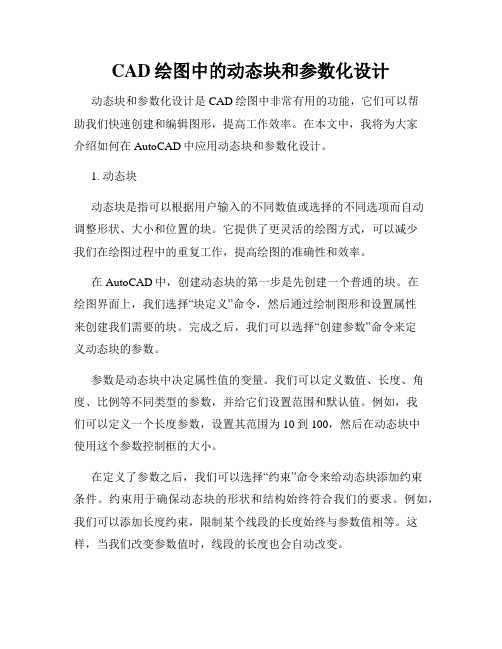
CAD绘图中的动态块和参数化设计动态块和参数化设计是CAD绘图中非常有用的功能,它们可以帮助我们快速创建和编辑图形,提高工作效率。
在本文中,我将为大家介绍如何在AutoCAD中应用动态块和参数化设计。
1. 动态块动态块是指可以根据用户输入的不同数值或选择的不同选项而自动调整形状、大小和位置的块。
它提供了更灵活的绘图方式,可以减少我们在绘图过程中的重复工作,提高绘图的准确性和效率。
在AutoCAD中,创建动态块的第一步是先创建一个普通的块。
在绘图界面上,我们选择“块定义”命令,然后通过绘制图形和设置属性来创建我们需要的块。
完成之后,我们可以选择“创建参数”命令来定义动态块的参数。
参数是动态块中决定属性值的变量。
我们可以定义数值、长度、角度、比例等不同类型的参数,并给它们设置范围和默认值。
例如,我们可以定义一个长度参数,设置其范围为10到100,然后在动态块中使用这个参数控制框的大小。
在定义了参数之后,我们可以选择“约束”命令来给动态块添加约束条件。
约束用于确保动态块的形状和结构始终符合我们的要求。
例如,我们可以添加长度约束,限制某个线段的长度始终与参数值相等。
这样,当我们改变参数值时,线段的长度也会自动改变。
最后,我们可以为动态块添加可编辑的属性。
这些属性可以是文字、选择框等形式,用于用户输入数值或选择选项。
属性值可以与参数关联,使动态块能够根据用户输入的不同数值或选项而自动调整。
2. 参数化设计参数化设计是指在CAD绘图中使用参数和约束来创建具有可调整性的模型。
它可以帮助我们在设计过程中快速进行修改和调整,提高设计效率,并使得我们可以轻松地创建不同尺寸和形状的模型。
在AutoCAD中,参数化设计的基本思路是先创建几何图形,然后通过添加参数和约束来控制图形的特征和属性。
我们可以根据设计要求选择合适的参数类型和约束条件。
例如,我们可以创建一个矩形,并给矩形的长和宽添加长度参数。
然后,我们可以添加长度约束,限制矩形的长和宽与参数值相等。
现代设计方法简答题
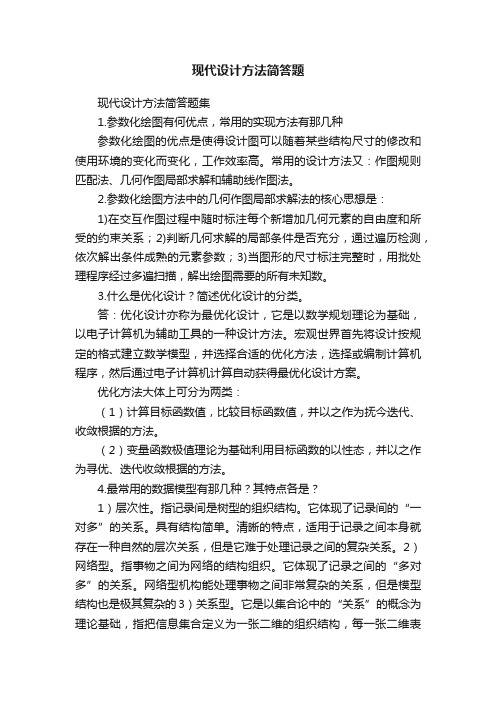
现代设计方法简答题现代设计方法简答题集1.参数化绘图有何优点,常用的实现方法有那几种参数化绘图的优点是使得设计图可以随着某些结构尺寸的修改和使用环境的变化而变化,工作效率高。
常用的设计方法又:作图规则匹配法、几何作图局部求解和辅助线作图法。
2.参数化绘图方法中的几何作图局部求解法的核心思想是:1)在交互作图过程中随时标注每个新增加几何元素的自由度和所受的约束关系;2)判断几何求解的局部条件是否充分,通过遍历检测,依次解出条件成熟的元素参数;3)当图形的尺寸标注完整时,用批处理程序经过多遍扫描,解出绘图需要的所有未知数。
3.什么是优化设计?简述优化设计的分类。
答:优化设计亦称为最优化设计,它是以数学规划理论为基础,以电子计算机为辅助工具的一种设计方法。
宏观世界首先将设计按规定的格式建立数学模型,并选择合适的优化方法,选择或编制计算机程序,然后通过电子计算机计算自动获得最优化设计方案。
优化方法大体上可分为两类:(1)计算目标函数值,比较目标函数值,并以之作为抚今迭代、收敛根据的方法。
(2)变量函数极值理论为基础利用目标函数的以性态,并以之作为寻优、迭代收敛根据的方法。
4.最常用的数据模型有那几种?其特点各是?1)层次性。
指记录间是树型的组织结构。
它体现了记录间的“一对多”的关系。
具有结构简单。
清晰的特点,适用于记录之间本身就存在一种自然的层次关系,但是它难于处理记录之间的复杂关系。
2)网络型。
指事物之间为网络的结构组织。
它体现了记录之间的“多对多”的关系。
网络型机构能处理事物之间非常复杂的关系,但是模型结构也是极其复杂的3)关系型。
它是以集合论中的“关系”的概念为理论基础,指把信息集合定义为一张二维的组织结构,每一张二维表成为一个关系,表中的每一行为一个记录,每一列为数据项。
关系型的模型结构组织比较简单但是能处理复杂的事物之间的联系。
5.什么是数据模型?常用的数据模型有哪三种?答:数据模型是指数据库内部数据的组织方式,它描述了数据之间的各种联系,也是数据的高度结构化的表现。
快速掌握CAD中的辅助构建与计算功能
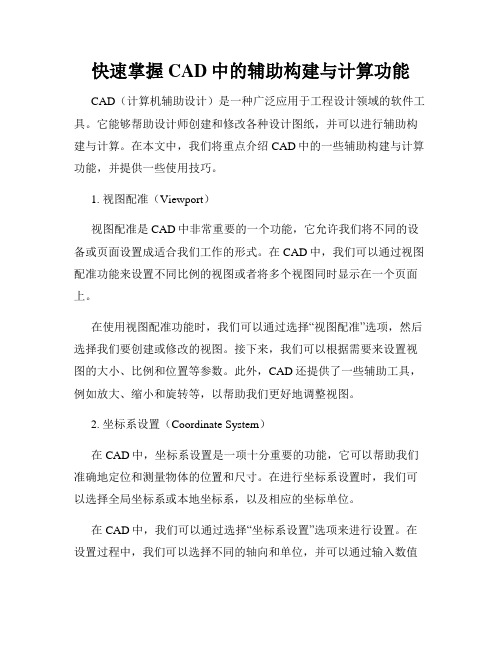
快速掌握CAD中的辅助构建与计算功能CAD(计算机辅助设计)是一种广泛应用于工程设计领域的软件工具。
它能够帮助设计师创建和修改各种设计图纸,并可以进行辅助构建与计算。
在本文中,我们将重点介绍CAD中的一些辅助构建与计算功能,并提供一些使用技巧。
1. 视图配准(Viewport)视图配准是CAD中非常重要的一个功能,它允许我们将不同的设备或页面设置成适合我们工作的形式。
在CAD中,我们可以通过视图配准功能来设置不同比例的视图或者将多个视图同时显示在一个页面上。
在使用视图配准功能时,我们可以通过选择“视图配准”选项,然后选择我们要创建或修改的视图。
接下来,我们可以根据需要来设置视图的大小、比例和位置等参数。
此外,CAD还提供了一些辅助工具,例如放大、缩小和旋转等,以帮助我们更好地调整视图。
2. 坐标系设置(Coordinate System)在CAD中,坐标系设置是一项十分重要的功能,它可以帮助我们准确地定位和测量物体的位置和尺寸。
在进行坐标系设置时,我们可以选择全局坐标系或本地坐标系,以及相应的坐标单位。
在CAD中,我们可以通过选择“坐标系设置”选项来进行设置。
在设置过程中,我们可以选择不同的轴向和单位,并可以通过输入数值或拖动鼠标来定义坐标系的位置和尺寸。
同时,CAD还提供了一些辅助工具,例如点、线和圆等,以帮助我们更准确地设置坐标系。
3. 参数化绘图(Parametric Drawing)参数化绘图是CAD中的一项高级功能,它允许我们通过设置参数和公式来自动生成绘图。
在进行参数化绘图时,我们可以根据设计要求设置不同的参数,然后通过公式计算和生成绘图。
在CAD中,我们可以通过选择“参数化绘图”选项来进行设置。
在设置过程中,我们可以选择不同的参数类型和取值范围,并可以根据需要设置相关的公式。
CAD还提供了一些辅助工具,例如自动连接和自动剪裁等,以帮助我们更准确地生成参数化绘图。
4. 测量和计算(Measurement and Calculation)CAD中的测量和计算功能可以帮助我们准确地测量和计算物体的长度、面积和体积等。
计算机制图AutoCAD 2018教学课件第六章 参数化绘图

拖动小圆的某一个象限点, 改变小圆的半径
二、几何约束命令及应用
1.常用几何约束命令
常用几何约束的类型、按钮图标、约束功能及应用特点
2.启动几何约束命令的方法
(1)创建几何约束的步骤
先单击所需要约束的工具命令,然后按提示选择图形对象。
(2)启动几何约束工具命令的方法
◇功能区:“参数化”→“几 何”面板上的各种几何约束按钮。
五、使用约束栏
1.亮显约束对象与约束栏
(1)当将光标悬停在被约束的图 形对象上(或选中图形对象)时,将 亮显该对象和与该对象有关的约束栏。
(2)当将光标悬停在 约束栏上时,将亮显与该约 束有关的对象及约束。
2.约束栏的移动
在需要拖动的约束栏上按下鼠标左键,拖动约束栏到 适当位置,然后松开鼠标左键,即可实现约束栏的移动。
(6)修改尺寸约束的数值
按照尺寸修改尺寸约束的数值,然后修改对 称中心线的长度。
三、标注约束的模式
1.动态约束
动态约束模式的标注外观由固定的预定义标注样式决定, 不能修改,且不能打印。
在图形显示缩放操作过程中动态约束保持相同大小。 用户在绘图过程中,为减少混乱,也可以隐藏和显示部 分或全部标注约束。
2.动态约束与注释性约束的转换
(1)按下“Ctrl+1”键,弹出 “特性”对话框。
(2)选择要转换的标注约束。 (3)单击“约束形式”的下拉 列表框,单击“动态”或“注释性” 按钮,即可改变标注约束的形式。
五、综合实训
绘制吊钩。
1.图形分析
吊钩的长度基准是“R20”圆弧的 竖直中心线,高度基准是“R20”圆弧
(3)约束直线BC水平
启动“水平”命令。
(4)约束直线AC竖直
CAD怎么使用参数化绘图
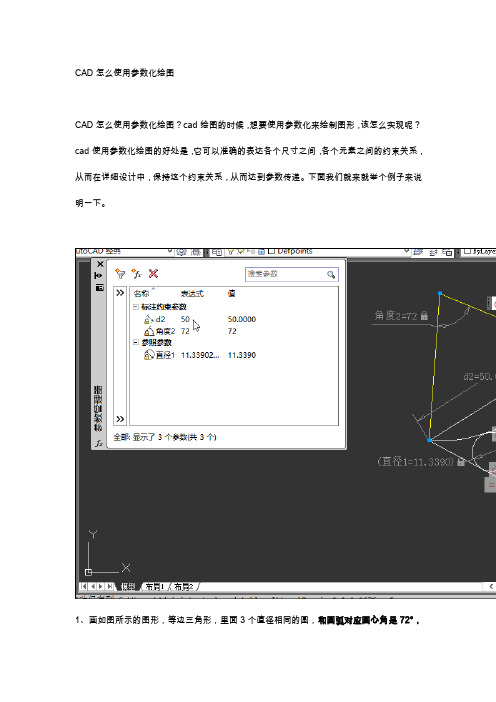
CAD怎么使用参数化绘图
CAD怎么使用参数化绘图?cad绘图的时候,想要使用参数化来绘制图形,该怎么实现呢?cad使用参数化绘图的好处是,它可以准确的表达各个尺寸之间,各个元素之间的约束关系,从而在详细设计中,保持这个约束关系,从而达到参数传递。
下面我们就来就举个例子来说明一下。
1、画如图所示的图形,等边三角形,里面3个直径相同的圆,和圆弧对应圆心角是72°,
他们之间都是相切关系。
尺寸如图,求圆的直径。
2、如果不用参数化,用几何画法,那个需要有丰富几何知识,才能画的出来。
现在用参数化约束他们之间关系,约束标注即可解出。
画任意形状三角形。
3、画如图圆弧
4、画任意三个圆
5、画2条辅助线,调出工具栏
6、快速约束重合关系
7、设定一个参考点
8、约束相等关系
9、约束相切关系
10、约束标注长度
11、约束标注角度
12、修改标注尺寸
13、测量小圆直径
14、从上面画图过程可以清楚的描述他们的关系,可以通过修改尺寸值达到不同的小圆直径,这就参数化的过程,输入值后,我们不关心过程,只要最后的结果,这样,直观快速的得出想要的结果。
以上就是cad参数化绘图的教程,希望大家喜欢
推荐阅读:
CAD制图初学入门/
模具CAD /product/mujucad/ CAD填充/
CAD面积命令/
CAD命令大全/。
实现CAD绘图与LISP编程的自动化技巧

实现CAD绘图与LISP编程的自动化技巧CAD(计算机辅助设计)是一种广泛应用于工程和建筑行业的软件工具,而LISP(LISt Processing)则是一种编程语言,经常用于CAD 软件中进行自动化任务和定制。
在CAD绘图中,使用LISP编程可以极大提高工作效率,加快绘图速度并减少出错概率。
下面,我们将介绍一些实现CAD绘图与LISP编程的自动化技巧。
1. 使用LISP编写简单命令LISP语言在CAD软件中被广泛应用,因其简洁、灵活和强大的功能而备受赞誉。
可以利用LISP编写一些简单的命令,以自动完成一些常见的绘图任务。
例如,我们可以编写一段LISP代码,用于创建一个特定大小和形状的矩形或圆形,并将其放置在指定位置。
2. 利用LISP实现参数化绘图参数化绘图是CAD绘图中常见的需求,它可以根据一组参数值自动生成特定形状和尺寸的图形。
利用LISP编程可以方便地实现参数化绘图。
通过定义参数,并使用LISP代码控制参数值,可以在绘图过程中灵活地调整形状和尺寸,提高工作效率。
3. 利用LISP编写循环和逻辑语句LISP编程强大之处在于其循环和逻辑语句的灵活性。
通过编写循环和逻辑语句,可以实现复杂的绘图任务,如图形的重复、数组的生成等。
例如,我们可以使用循环语句自动生成一系列具有相同属性但位置不同的图形。
4. 利用LISP批处理CAD命令CAD软件中的批处理命令可以用于自动执行一系列CAD操作,如创建图层、更改对象属性等。
利用LISP编程可以轻松地实现批处理CAD命令。
通过编写LISP代码,将多个CAD命令组合在一起,可以以一次性的方式自动执行这些命令,从而减少人为干预。
5. 利用LISP创建自定义CAD函数和命令除了使用CAD软件中已有的命令,我们还可以通过LISP编程自定义CAD函数和命令,以满足特定的需求。
通过编写LISP代码,可以根据自己的需要定义函数和命令,从而实现更高级和复杂的CAD绘图操作。
第七章_参数化绘图

7.1 参数化绘图
1、参数化绘图
2、确定参数 3、绘图举例 4、步骤总结 参数化绘图的三个步骤:
第一步:确定图形的基本参数;
第二步:确定和计算绘图参数; 第三步:绘图程序模块的设计与实现。
7.2 形状拼合法绘图
1、图形形状特征
形状相似——结构独立的子图 ——形状特征
7.2 形状拼合法绘图
1、图形形状特征 图形形状特征: 一个工程图可以划分为许多比较简单和 常用的图形部分——子图,这些子图称 为图形形状特征。
7.1 参数化绘图
1、参数化绘图
参数化绘图从本质上讲,就是将图形信息记录 在程序中,因此参数化绘图也可以叫做参数化 编程。 在参数化编程前,要分析图形的拓扑关系、几 何参数以及这些几何参数与图形结构参数之间 的关系。 例如要绘制一个矩形,只要给出矩形的左上角 坐标和矩形的长、宽尺寸,其他的3个矩形顶点 坐标就可以唯 Nhomakorabea地确定。
7.2 形状拼合法绘图
1、图形形状特征 2、绘制传动轴
7.3 参数化设计
1、绘图方法
参数化设计不仅仅是绘图,更 强调的是设计,因此更适合工 程设计的需要。这也是它区别 于参数化绘图的关键。
1)轮廓线法: 用基本图形实体堆砌图形。无约束、通用、绘图繁。 2)参数化绘图: 用少数几个参数描述,整体绘图。绘图速度高;主要用于标 准件、简单图。 3)特征拼图法: 用特征绘图,特征用参数描述。特征设计合理时可显著加速 绘图,但也难以通用。 4)参数化设计法: 工程图是工程设计的反映,设计参数决定了工程图。用设计 参数及其约束来控制并绘制出工程图的方法称为参数化设计。
7.1 参数化绘图
1、参数化绘图
2、确定参数 3、绘图举例 ; 绘图 (command "Line" p1 p2 p0 p3 "") (if (or (and (<= alf1 -90) (>= alf1 - 240)) (and (<= alf1 270) (>= alf1 120)) ) ;end or (setq alf1 (+ alf1 180)) ;选择文本角度 ) ;endif (command "text" "m" p4 h0 alf1 text0) ;以中点方式把p4作为插入点输出文本 );defun结束
- 1、下载文档前请自行甄别文档内容的完整性,平台不提供额外的编辑、内容补充、找答案等附加服务。
- 2、"仅部分预览"的文档,不可在线预览部分如存在完整性等问题,可反馈申请退款(可完整预览的文档不适用该条件!)。
- 3、如文档侵犯您的权益,请联系客服反馈,我们会尽快为您处理(人工客服工作时间:9:00-18:30)。
(3)同心:可以使将选择的圆,圆弧或多段线保持几何连续性。 选择“参数化”选项卡,在“几何”面板,单击 按钮,选择同心约束功
能 命令行:<同心>;Concentric 选择第一个对象; 选择第二个对象;
(4)固定:可以将一个点或一条曲线固定到相对于世界坐标系的指定位 置和方向上。 选择“参数化”选项卡,在“几何”面板,单击 按钮,选择固定约束功 能
图3-7 自动约束
3.动态约束 动态约束:默认情况下,标注约束是动态的,并具有以下特征: ① 缩小或放大时大小不变 ② 可以轻松打开或关闭 ③ 以固定的标注样式显示 ④ 提供有限的夹点功能 ⑤ 打印时不显示
4.几何约束
几何约束共有12项,其创建后,可以限制可能会违反约束的所有更
(1)重合:可以使一点位于曲线或延长线上,也可以使约束点与某个对象重 合。
•
2.用于确定二维对象之间或对象上的各点之间的几何关系。
• 标注约束:1.控制对象的距离,长度,角度和半径值 。
•
2.指约束对象上的两个点或不同对象上两点之间的距离。
它可以确定对象、对象上的点之间的距离或角度,也可以确定对象的
大小。
在使用参数化测图前,要对各项约束进行设置。 点击“几何”面板或“标注”面板右下角的小斜箭头,弹出“约束设置”
图3-4 几何约束设置
(2)标注约束设置:在打开“标注”选项卡,系统默认的“显示所有动态 约束”和“为选定对象显示隐藏的动态约束”用户可根据自己需要设置是否 显示。当选择“显示所有动态约束”时,为选定对象显示隐藏的动态约束选 项不起作用,当不选“显示所有动态约束”时,可选中“为选定对象显示隐 藏的动态约束”,实现需要时才显示。如图3-5为标注约束设置。
3.5 参数化绘图
参数化图形是一项用于具有约束的设计的技术。 约束应用至二维几何图形的关联和限制。 “参数化”选项卡下的功能区,它包括“几何”面板、 “标注”面板、“管理”面板。如下图(3-1参数化选 项卡)
图3-1 参数化选项卡
约束
约束可分为:几何约束和标注约束
• 几何约束:1.控制对象相对于彼此的关系
5、标注约束
标注约束:共有六种 (1)对齐约束:约束对象上两个点之间的距离或约束不同对象上两个点之
间的距离。 (2)水平约束:约束对象上两个点之间的距离或约束不同对象上两个点之
间X方向的距离。 (3)竖直约束:约束对象上两个点之间的距离或约束不同对象上两个点之
间Y方向的距离。
(4)角度约束:约束直线段或多段线线段之间的角度,由圆弧 或对段线圆弧段扫掠得到的角度,或对象上三个点之间的角 度。
图3-5 标注约束设置
在“标注约束格式”栏中,用户可选择标注的格式;共三项:名称、 值、名称和表达式。如图3-6即为标注约束格式。
图3-6 标注约束格式
自动约束对象可以将几何约束自动应用于选定对象或图形中得所有对象。 (通过单击“几何”面板右下角的下拉箭头,打开“约束设置”对话框,通过
“自动约束”的添加实现它。)如图3-7即为自动约束。 使用“约束设置”对话框可以指定以下各项: 1.应用的约束类型 2.约束的应用顺序 3.应计算的公差。
(8)竖直:可以使一条直线或一对点与前用户坐标系的Y轴保持平行。 选择“参数化”选项卡,在“几何”面板,单击 按钮,选择竖直约束功
能 命令行:<竖直>;Vertical 选择对象或{两点(2P)}<两点>;
(9)相切:可以使两条圆弧,圆或椭圆保持相切或与其延长线保持相切。 选择“参数化”选项卡,在“几何”面板,单击 按钮,选择相切约束功
选择“参数化”选项卡,在“几何”面板,单击 能即可实现。
按钮,选择重合约束功
命令行:<重合>;Coincident
选择第一个点或{对象(o)/自动约束(A)}<对象>
选择第二个点或{对象(o)}<对象>
(2)共线:可以使两条或多条直线位于同一条无限长的直线上。 选择“参数化”选项卡,在“几何”面板,单击 按钮,选择共线约束功
命令行:<固定>;Fix 选择点或{对象(O)},<对象>;
(5)平行;可以使两条直线保持相互平行。 选择“参数化”选项卡,在“几何”面板,单击
能 命令行:<平行>:Parallel 选择第一个对象; 选择第二个对象;
按钮,选择平行约束功
(6)垂直;可以使两条直线或多段线线段的夹角保持90°。 选择“参数化”选项卡,在“几何”面板,单击 按钮,选择垂直约束功
能 命令行: <相切>;Tangent 选择第一个对象; 选择第二个对象;
(10)平滑:可以使一条曲线,直线,圆弧或多段线保持几何连续性。 选择“参数化”选项卡,在“几何”面板,单击 按钮,选择平滑约束功
能 命令行: <选择>;Smooth 选择第一条样条曲线; 选择第二条曲线;
(11)对称:可以使对象上的两条曲线或两点关于选定直线对称。 选择“参数化”选项卡,在 <垂直>;Perpendicular 选择第一个对象; 选择第二个对象;
(7)水平:可以使一条直线或一对点与当前用户坐标系的X轴保持平行。 选择“参数化”选项卡,在“几何”面板,单击 按钮,选择水平约束功
能 命令行: <水平>;Horizontal 选择对象或{两点(2P)}<两点>;
(5)半径:约束圆或圆弧的半径。 (6)直径:约束圆或圆弧的直径。
能 命令行: <选择>;Symmetric 选择第一个对象或{两点(2P)}<两点>; 选择第二个对象; 选择对称直线;
(12)相等:可以使两条直线或多段线线段长度相等或使圆弧半径相同。 选择“参数化”选项卡,在“几何”面板,单击 按钮,选择相等约束功
能 命令行: <相等>;Equal 选择第一个对象或{多个(M)}; 选择第二个对象;
对话框。如图3-2 几何面板,图3-3 约束设置。
图 3-2 几何面板
图3-3 约束设置
(1)几何约束设置:“几何”选项卡,在其中可设置哪些几何约束在添加后, 在绘图区显示,复选框中选中则表示要显示,不选表示不显示。“约束栏透 明度"栏为约束标志在绘图区显示的通明度,数值越大约束标注越明显。如图 3-4为几何约束设置。
